网站首页 软件下载 游戏下载 翻译软件 电子书下载 电影下载 电视剧下载 教程攻略 音乐专区
霍普软件下载网-旗舰软件下载站,将绿色免费商业版破解软件、共享软件、游戏、电影、电视剧一网打尽!
| 文章 | Win10如何彻底清理C盘-Win10C盘清理的最好方法 |
| 分类 | 教程攻略 |
| 语言 | zh-CN |
| 大小 | |
| 版本 | |
| 下载 |

|
| 介绍 |
Win10如何彻底清理C盘?在Win10电脑中,用户发现自己C盘空间出现不足的问题,想知道如何操作才能彻底清理C盘?以下小编给大家带来Win10C盘清理的最好方法,帮助大家轻轻松松完成Win10电脑C盘的清理操作,腾出更多的C盘空间,确保电脑运作流畅。 Win10C盘清理的最好方法: 方法一:迁移数据 1. 打开“此电脑”图标,找到C盘并双击打开。 2. 选择你要迁移的文件数据,点击“迁移到”。 3. 在“选择位置”里选择其他磁盘,比如D盘或者e盘,将数据迁移到其他磁盘,腾出更多的C盘空间。 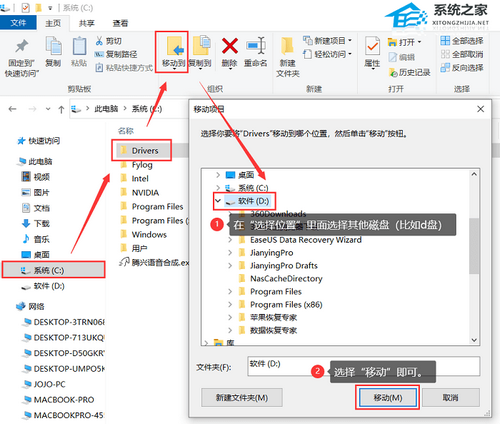 方法二:运行磁盘清理 1. 在文件资源管理器中,右键点击C盘,选择【属性】。 2. 转到【常规】页面,单击【磁盘清理】。 3. 对需要清理的文件类型进行选择后点击【确定】。 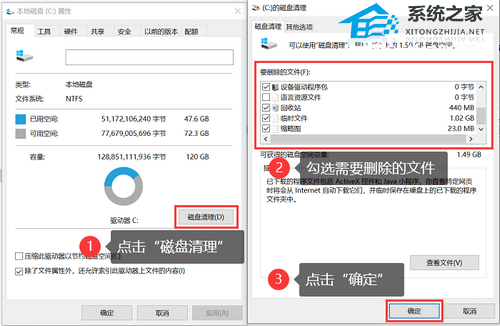 方法三:第三方磁盘清理软件 1. 推荐下载一键C盘清理专家版,下载安装后打开软件,点击开始扫垂死挣扎拼音:chuí sǐ zhēng zhá释义:垂将近。临死前的挣扎,妄想延长生命。比喻行将灭亡之时的孤注一掷。出处:冯德英《迎春花》第十七章不料,炸成重伤的蒋子金,垂死挣扎地用手里的小剜刀去刺好的腿。”示例:无描。 2. 等待扫描结束,一键清理即可。  方法四:重装系统 1. 给Win10电脑重新安装纯净版系统,一次性解决电脑的C盘问题。 推荐系统下载:真正纯净版的Win10 系统(干净不带软件) 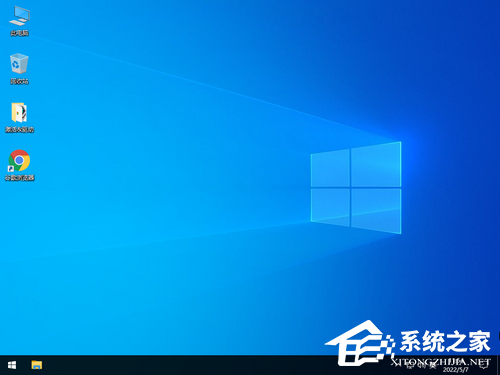 以上就是系统之家小编为你带来的关于“Win10如何彻底清理C盘?”的全部内容了,希望可以解决你的问题,感谢您的阅读,更多精彩内容请关注系统之家官网。 |
| 截图 | |
| 随便看 |
|
免责声明
本网站所展示的内容均来源于互联网,本站自身不存储、不制作、不上传任何内容,仅对网络上已公开的信息进行整理与展示。
本站不对所转载内容的真实性、完整性和合法性负责,所有内容仅供学习与参考使用。
若您认为本站展示的内容可能存在侵权或违规情形,请您提供相关权属证明与联系方式,我们将在收到有效通知后第一时间予以删除或屏蔽。
本网站对因使用或依赖本站信息所造成的任何直接或间接损失概不承担责任。联系邮箱:101bt@pm.me